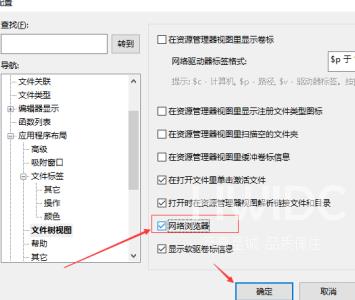UE编辑器如何设置网络浏览器
近几日有很多刚接触UE编辑器的新用户们,不熟悉UE编辑器如何设置网络浏览器?下文小编就为各位带来了UE编辑器设置网络浏览器的方法,让我们一同来下文看看吧。
UE编辑器如何设置网络浏览器?UE编辑器设置网络浏览器的方法
打开一个UltraEdit的界面中
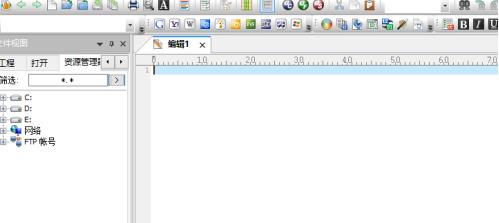
然后点击UltraEdit菜单中的 高级 菜单
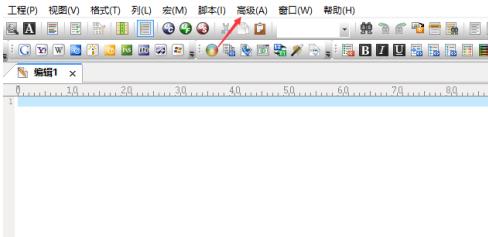
弹出了下拉菜单选择为 配置 选项
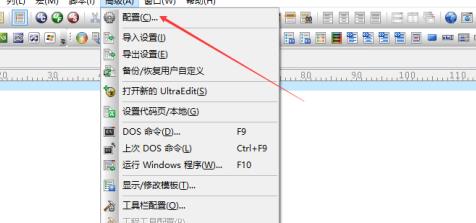
进入到了配置界面中,点击左侧中的 文件树视图 选项
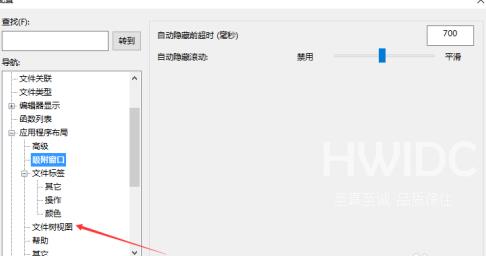
然后勾选上 网络浏览器 选项
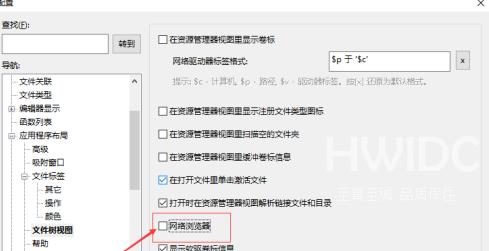
勾选上 网络浏览器 选项之后,点击 确定
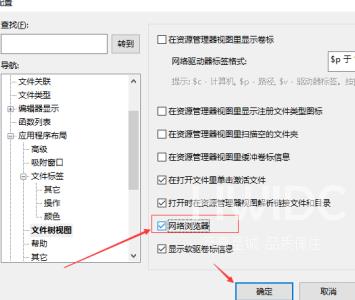
近几日有很多刚接触UE编辑器的新用户们,不熟悉UE编辑器如何设置网络浏览器?下文小编就为各位带来了UE编辑器设置网络浏览器的方法,让我们一同来下文看看吧。
UE编辑器如何设置网络浏览器?UE编辑器设置网络浏览器的方法
打开一个UltraEdit的界面中
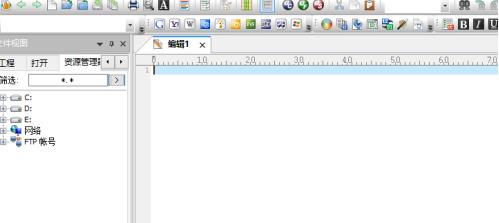
然后点击UltraEdit菜单中的 高级 菜单
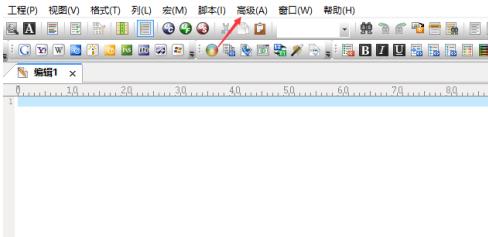
弹出了下拉菜单选择为 配置 选项
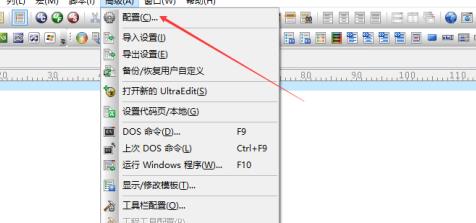
进入到了配置界面中,点击左侧中的 文件树视图 选项
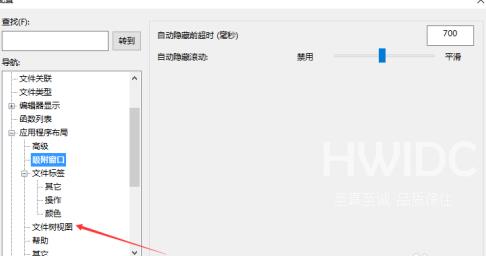
然后勾选上 网络浏览器 选项
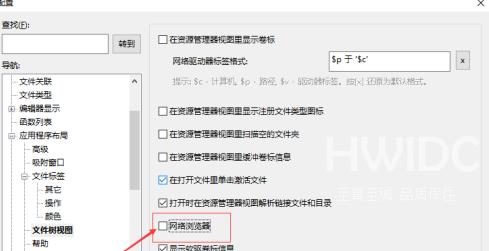
勾选上 网络浏览器 选项之后,点击 确定